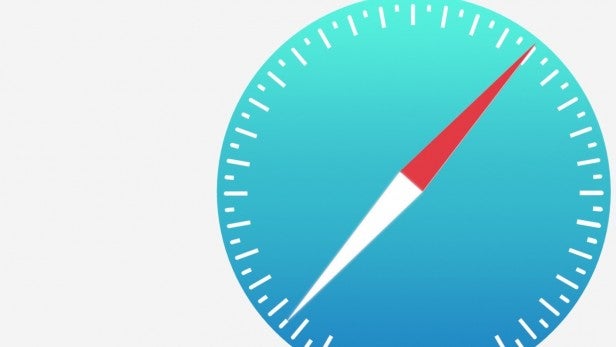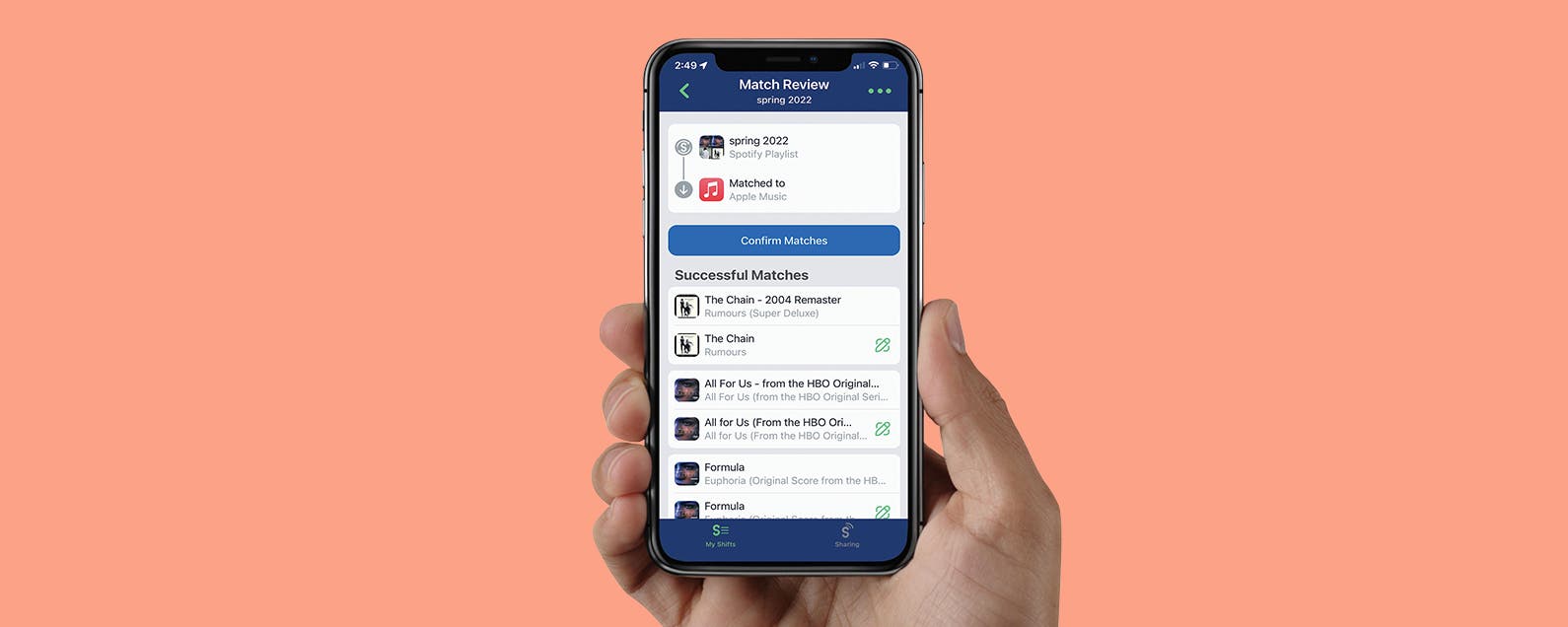Apprenez à utiliser Commerce Manager de Facebook pour gérer les ventes, collecter des informations sur les clients et tirer le meilleur parti des publicités de produits sur Facebook et Instagram.
Êtes-vous une marque qui vend des produits ou des services sur Facebook ou Instagram ? Vous bénéficierez de la configuration de Facebook Commerce Manager. Même si vous souhaitez simplement faire de la publicité sur ces plates-formes appartenant à Meta, un compte Commerce Manager présente des avantages majeurs.
Qu’est-ce que Facebook Commerce Manager ?
Meta Commerce Manager est un outil qui permet aux entreprises de gérer et de suivre les ventes et les promotions basées sur un catalogue sur les plateformes de Meta : Instagram et Facebook.
Si vous utilisez le paiement sur les plates-formes Meta (plus d’informations sur l’éligibilité ci-dessous), Commerce Manager fournit toutes les fonctions dont vous avez besoin pour vendre et être payé directement via Facebook et Instagram :
- Afficher les paiements, les rapports financiers et les formulaires fiscaux
- Gérer l’inventaire
- Exécuter les commandes et traiter les retours
- Offrir une protection des achats
- Répondre aux messages des clients et résoudre les litiges
- Analysez vos indicateurs de livraison et de service client
Facebook Collabs Manager vous aide également à tirer pleinement parti des publicités Facebook et Instagram et à collecter des informations sur vos clients.
Qui est éligible pour Facebook Commerce Manager ?
Tout le monde peut créer un catalogue dans Commerce Manager, mais seules les entreprises vendant des produits physiques peuvent passer à l’étape suivante pour créer une boutique sur Facebook ou Instagram. Et seules les entreprises basées aux États-Unis peuvent activer le paiement natif sur la plateforme sur Facebook ou Instagram.
Si vous vendez des produits ou des services numériques, vous pouvez toujours utiliser Commerce Manager pour configurer des catalogues pour les publicités sociales. Vous pouvez avoir plusieurs catalogues dans Commerce Manager à des fins publicitaires, mais vous ne pouvez connecter qu’un seul catalogue à votre boutique.
Avant de configurer votre compte Commerce Manager, vous aurez besoin d’un compte Business Manager ou Business Suite. Si vous n’en avez pas, consultez nos instructions.
Comment démarrer avec Facebook Commerce Manager
Avant de commencer, accédez à Commerce Manager à l’adresse https://business.facebook.com/commerce.
Étape 1 : Créez votre premier catalogue
Se diriger vers Responsable commerciale et choisissez le compte professionnel que vous souhaitez utiliser dans le menu de gauche.
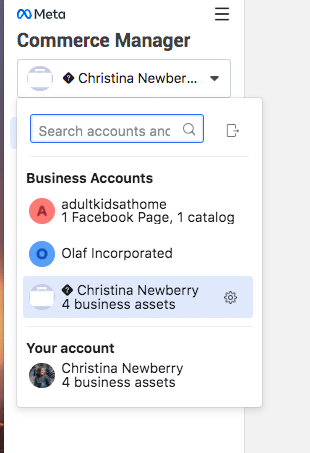
Faites défiler jusqu’à Catalogues et cliquez +Ajouter un catalogue. Choisissez le type d’offre que vous souhaitez ajouter à votre catalogue. N’oubliez pas que seuls les produits de commerce électronique peuvent être ajoutés à une boutique. Puis clique Suivant.
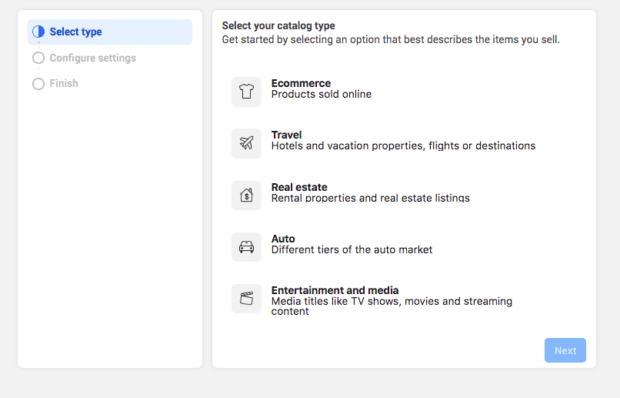
Choisissez de télécharger vous-même les informations du catalogue ou de les importer à partir d’un partenaire comme Shopify ou WooCommerce. Nommez votre catalogue et cliquez Créeralors Voir le catalogue.
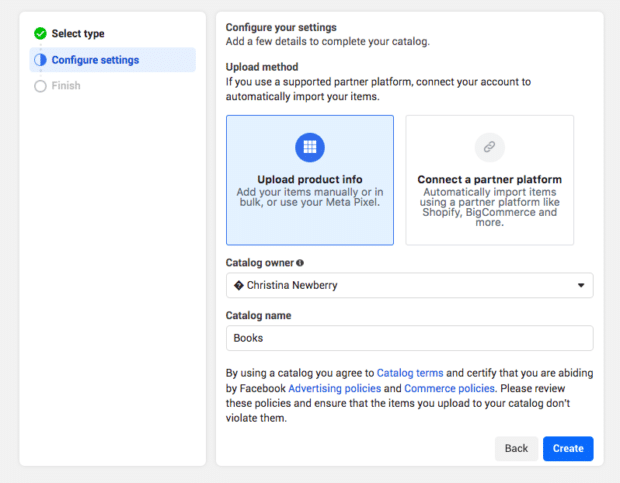
Étape 2 : Ajoutez des articles à votre catalogue
Depuis votre catalogue, cliquez sur Ajouter des articles. Ensuite, choisissez comment vous souhaitez importer vos articles. Si vous n’avez que quelques éléments, vous pouvez les ajouter manuellement. Sinon, c’est une bonne idée d’importer vos éléments à partir d’une feuille de calcul, d’une plateforme partenaire ou d’un Meta Pixel.
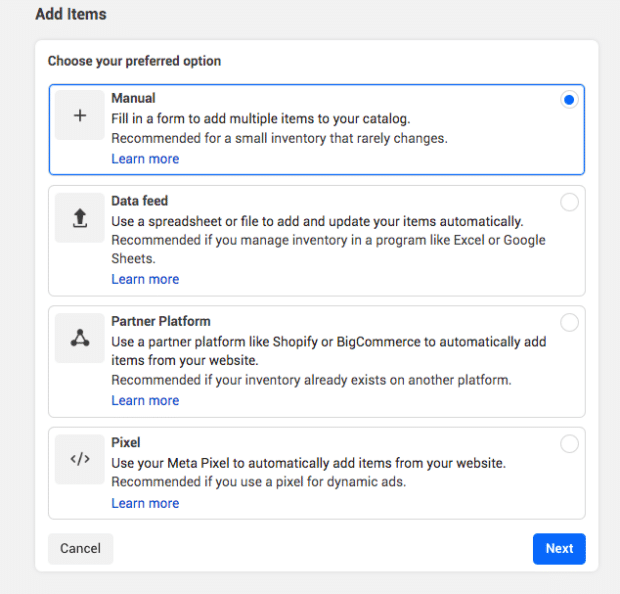
Une fois votre sélection effectuée, cliquez sur Suivant.
Étape 3 : Configurez votre boutique (pour les produits physiques uniquement)
Si vous vendez des produits physiques, vous pouvez utiliser votre catalogue pour créer une boutique. Si vous vendez autre chose (comme des services ou des produits numériques), ignorez cette étape.
Dans le menu de gauche, cliquez sur Magasinsalors Aller aux magasinsalors Suivant. Vous pourrez choisir entre deux options :
Option 1 : Entreprises basées aux États-Unis
Si vous êtes basé aux États-Unis, vous pouvez choisir Paiement avec Facebook ou Instagram. Puis clique Commencer à nouveau et passez à l’étape 4 de ces instructions pour savoir comment configurer votre compte commercial.
Option 2 : Entreprises basées n’importe où ailleurs
Si vous êtes basé ailleurs, vous devez choisir Payer sur un autre site ou alors Paiement avec messagerie. Puis clique Suivant.
Choisissez le compte à partir duquel vous souhaitez vendre, puis cliquez sur Suivant. Choisissez le compte Facebook Business pour vous connecter à votre boutique, puis cliquez sur Suivant de nouveau. Choisissez les pays vers lesquels vous expédiez, puis cliquez sur Suivant Encore une fois.
Cliquez sur la case pour accepter l’examen de la boutique, puis cliquez sur Terminer la configuration.
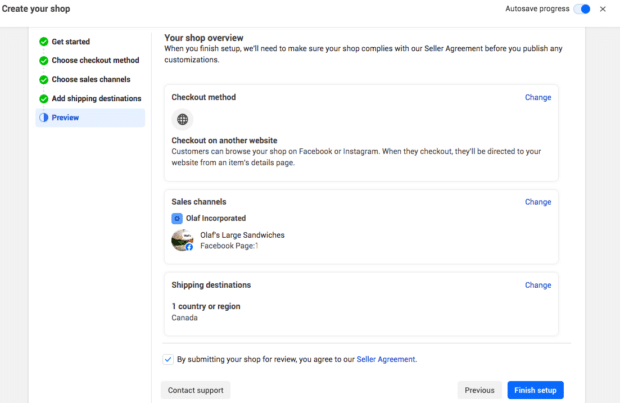
Une fois votre boutique examinée, elle sera ajoutée sous forme d’onglet sur votre page Facebook.
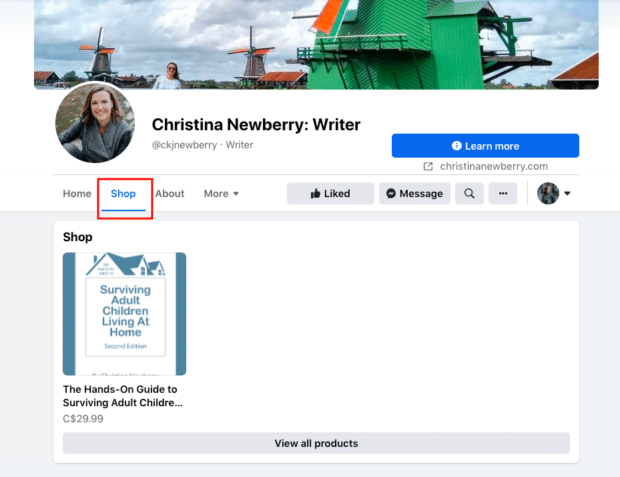
Étape 4 : Configurez votre compte commercial (entreprises basées aux États-Unis uniquement)
Après avoir cliqué Commencer en dessous de Paiement sur Facebook ou Instagrampassez en revue les conditions requises pour configurer un compte commercial et cliquez sur Suivant.
Remarque : Certains éléments que vous voudrez rassembler avant d’aller plus loin incluent vos numéros de taxe (étatiques et fédéraux), votre adresse et votre adresse e-mail professionnelles officielles, les informations sur le représentant commercial et le SSN, ainsi que la catégorie de marchand.
En dessous de Informations d’affairesCliquez sur D’installation pour saisir le nom de votre entreprise, puis cliquez sur Suivant. Connectez le compte à une page Facebook, puis cliquez sur Suivant de nouveau. Enfin, liez le compte à un compte Business Manager et cliquez sur Terminer la configuration.
Retour à la Créez votre compte commercial page et cliquez Commencer en dessous de Produits et paramètres. Sélectionnez votre catalogue, entrez vos options d’expédition et cliquez sur Suivant.
Entrez votre politique de retour et l’e-mail du service client et cliquez sur Sauver.
De retour sur le Créez votre compte commercial page, cliquez Commencer en dessous de Paiements. Entrez les adresses physique et e-mail de votre entreprise et cliquez sur Suivant.
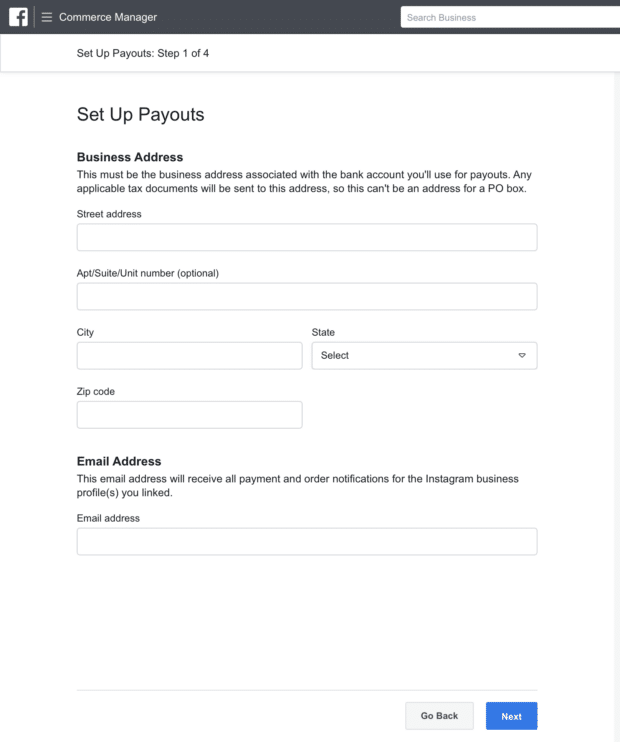
Choisissez votre catégorie d’entreprise et cliquez sur Suivant de nouveau. Sélectionnez les États dans lesquels vous exercez vos activités et entrez les numéros d’immatriculation fiscale de l’État correspondants, puis cliquez sur Suivant.
Entrez vos informations fiscales et de représentant commercial. Ceci est requis en vertu de la loi américaine pour recevoir des paiements pour les ventes. Cliquez sur Suivant.
Entrez vos informations bancaires pour les paiements et cliquez sur Terminer la configuration.
Comment utiliser Facebook Commerce Manager en tant que marque
Gérez vos boutiques Facebook et Instagram
Commerce Manager fournit de nombreuses fonctionnalités pour les boutiques Facebook et Instagram. Si vous utilisez le paiement sur les plates-formes Meta, Commerce Manager fournit toutes les fonctions dont vous avez besoin pour vendre et être payé directement via Facebook et Instagram :
- Afficher les paiements, les rapports financiers et les formulaires fiscaux
- Gérer l’inventaire
- Exécuter les commandes et traiter les retours
- Offrir une protection des achats
- Répondre aux messages des clients et résoudre les litiges
- Analysez vos indicateurs de livraison et de service client
Vous pouvez même télécharger des informations spécifiques sur un pays afin que les clients voient automatiquement les prix et les langues ajustés en fonction de leur lieu de résidence.
Si vous utilisez une plate-forme de commerce électronique telle que Shopify ou WooCommerce, vous pouvez également l’intégrer à Commerce Manager.
Commerce Manager rassemble toutes vos informations de vente sur Facebook et Instagram en un seul endroit, afin que vous puissiez garder votre inventaire à jour et ne jamais manquer l’expédition d’une commande.
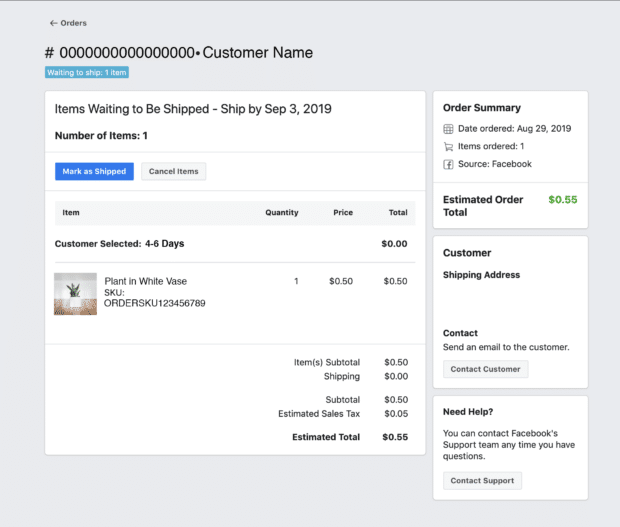
La source: Méta
Une fois que vous avez marqué une commande comme expédiée, le paiement est directement versé sur votre compte bancaire. Vous pouvez vérifier les paiements à tout moment sous l’onglet Paiements dans Commerce Manager.
Obtenez plus de fonctions des annonces Meta
Les catalogues et ensembles de produits créés dans Commerce Manager vous permettent de profiter de plusieurs types de publicités Facebook et Instagram :
- Les annonces dynamiques associent les produits de votre catalogue aux personnes les plus susceptibles de vouloir les acheter (via le reciblage).
- Les annonces de collection présentent quatre articles de votre catalogue.
- Les annonces carrousel affichent plusieurs éléments, que vous pouvez choisir ou autoriser à remplir dynamiquement.
- Les balises de produit amènent les utilisateurs qui cliquent dessus dans une publication ou une histoire vers une page de détails du produit avec des informations de votre catalogue, ou leur permettent d’acheter directement avec Instagram Shopping.
Collectez des informations sur vos clients et vos boutiques
Facebook Commerce Manager propose de nombreuses données d’analyse pour votre entreprise. Cliquer sur Connaissances dans l’onglet de gauche de Commerce Manager, et vous verrez une page de présentation avec des mesures clés telles que les clics sur la page produit. Vous pouvez choisir de voir des informations spécifiques à vos produits sur Facebook ou Instagram.
Vous pouvez également accéder à des mesures plus détaillées en cliquant sur les différents rapports disponibles dans le menu de gauche.
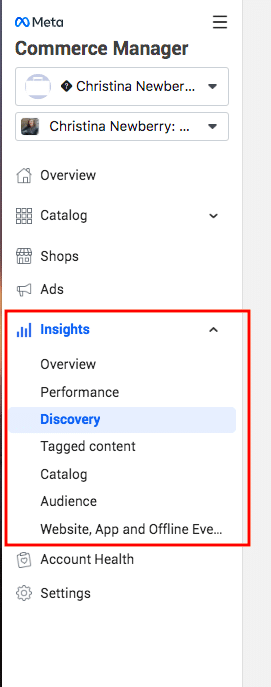
Voici ce que vous pouvez trouver dans chaque rapport.
- Performance: Trafic, comportements d’achat et événements pixel (si vous en avez un connecté)
- Découverte: D’où viennent vos clients et comment ils se retrouvent dans votre boutique
- Contenu balisé : Métriques de conversion pour des produits spécifiques, ventilées par format (par exemple, Reels)
- Catalogue: Informations sur des produits et des collections spécifiques
- Spectateurs: D’où viennent vos clients et leurs données démographiques
Surveillez la santé de votre compte commercial
Le maintien d’un compte de commerce sur les plates-formes Meta nécessite que vous remplissiez les conditions d’admissibilité au commerce et politiques des marchands. Le Santé du compte L’onglet vous aide à garder un œil sur la façon dont vous répondez à ces exigences, ainsi qu’à fournir des informations sur la façon dont vous servez vos clients.

La source: Méta-plan directeur
Vous pourrez surveiller vos performances d’expédition, les performances de votre service client, ainsi que les notes et les avis.
Les informations ici deviennent assez granulaires. Par exemple, vous pouvez voir à quelle fréquence vos colis arrivent à temps ou à quelle fréquence les clients refusent une facturation.
Interagissez avec les acheteurs sur Facebook et Instagram et transformez les conversations avec les clients en ventes avec Heyday, nos outils d’IA conversationnels dédiés aux détaillants du commerce social. Offrez des expériences client 5 étoiles, à grande échelle.